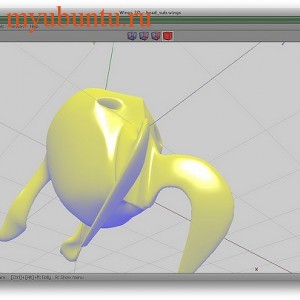 Последние несколько лет, если не десятилетие, привнесли в мультипликацию и художественные фильмы массу новинок и технологий. 3D-модели уже никого не удивляют и существует масса программного обеспечение, работающего с такими моделями, в том числе и под Ubuntu. Среди пакетов программ можно выделить продукты разного уровня. Конечно, среди них самым мощным является Blender. Но его освоение достаточно сложно, если не сказать, невозможно, особенно на первых порах, без хоть сколько-нибудь начальных сведений. Например, чтобы начать рисовать в Gimp’е, желательно хоть чуть-чуть попробовать то же самое в «потешных» редакторах типа Tuxpaint.
Последние несколько лет, если не десятилетие, привнесли в мультипликацию и художественные фильмы массу новинок и технологий. 3D-модели уже никого не удивляют и существует масса программного обеспечение, работающего с такими моделями, в том числе и под Ubuntu. Среди пакетов программ можно выделить продукты разного уровня. Конечно, среди них самым мощным является Blender. Но его освоение достаточно сложно, если не сказать, невозможно, особенно на первых порах, без хоть сколько-нибудь начальных сведений. Например, чтобы начать рисовать в Gimp’е, желательно хоть чуть-чуть попробовать то же самое в «потешных» редакторах типа Tuxpaint.
С 3D-программами, вероятно, необходим подобный тренинг. Поэтому вначале предлагаем ознакомится с «лёгкими» пакетами и начнём с Wings3D. Некоторые могут возразить, что есть другие, хорошие, типа Sweet Home 3D. Действительно, многие хвалят этот пакет. Он присутствует в репозиториях Ubuntu и легко оттуда ставится. Но вот беда, при попытке запустить это приложение в Ubuntu 10.10 оно валится с сообщением «Ошибка сегментирования». При попытке «отгуглить» проблему, ничего толкового не нашлось, а разбирать «выхлопы» команд и выискивать, где программисты поставили не на ту переменную курсор, мне лично не очень хочется. Wings 3D оказалась той программой, которая очень быстро запускается и также быстро осваивается. Итак, ставим, как обычно из Менеджера пакетов либо из консоли: sudo apt-get install wings3D С собой оно потянет ещё несколько библиотек, но это уже неважно. Главное, что ставится быстро и после инсталляции работает.
С чего начать?
Сразу после запуска постарайтесь ознакомиться с управляющими элементами. Например, чтобы вращать координатную сетку необходимо щёлкнуть на колесо мышки и подвигать самой мышью в разные стороны. Для того, чтобы закрепить сетку, щёлкните левой клавишей мышки. Для уменьшения/увеличения масштаба попробуйте покрутить колесо мыши вперёд и назад. Если у вас нелады с английским, то установите в настройках интерфейса русский язык (на видео, приведенном ниже, можно посмотреть, как это сделать).
Далее попробуйте создать какой-нибудь предмет, например, цилиндр. Щёлкаете правой клавишей мышки и выбираете Цилиндр. Далее обратите внимание на то, что в Wings 3D есть разные режимы работы с объектом. Это кнопки вверху. Полностью красный куб позволяет изменять форму и размеры всего объекта, закрашенная красным грань переводит на режим работы с гранями и так далее. Допустим, щёлкните на полностью красном кубе и затем на самом объекте. Он полностью выделится красным. После этого его можно вращать. Правой клавишей мыши на нём и выбираете «Вращать». После этого двигайте мышью вправо или влево, или вперёд-назад. Щелчок левой клавишей мыши закрепляет изменение в пространстве. А далее пробуйте переходить в разные режимы работы с объектом и применяйте разные методы: растягивание, выдавливание, выделение и т. д.
